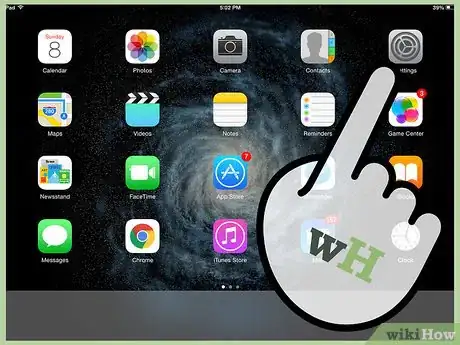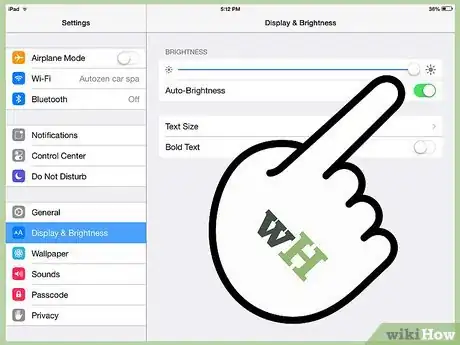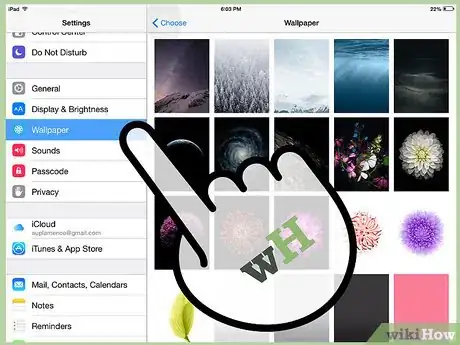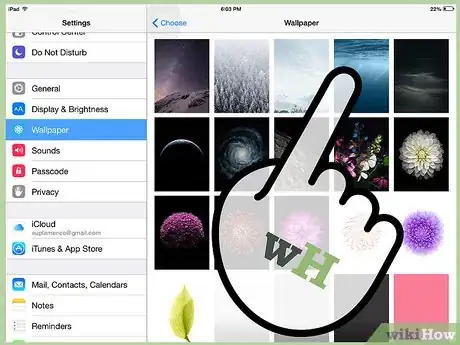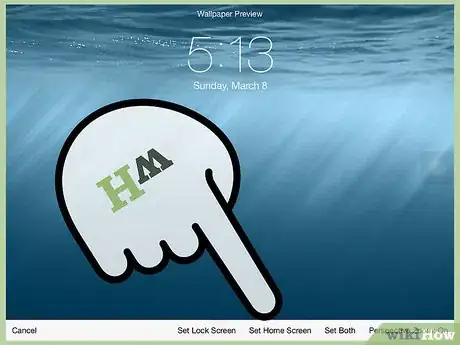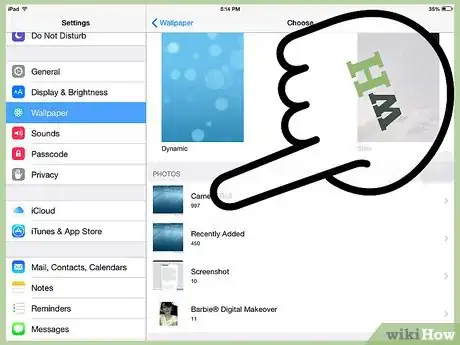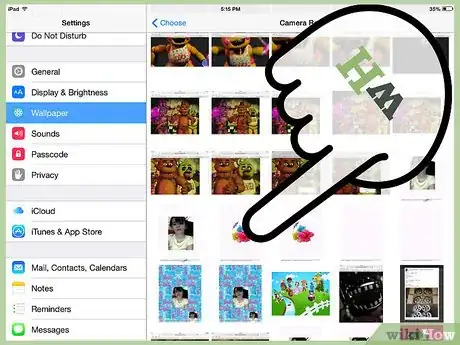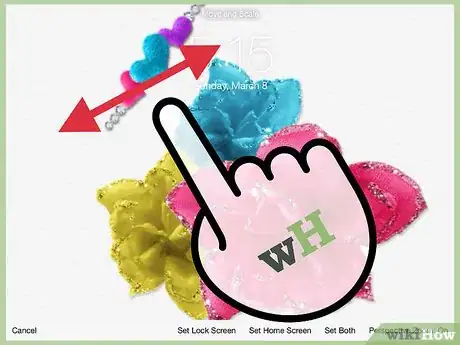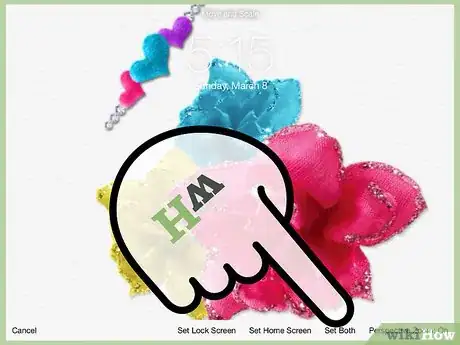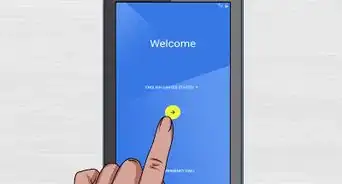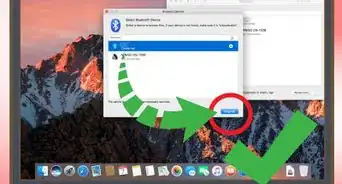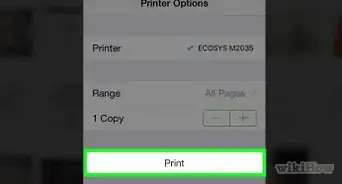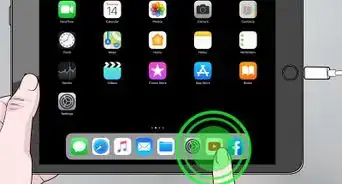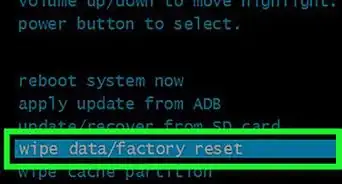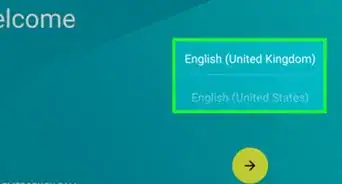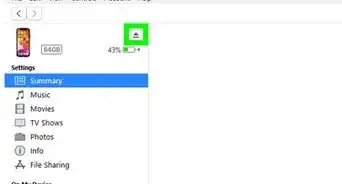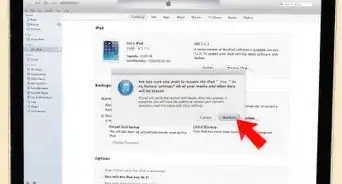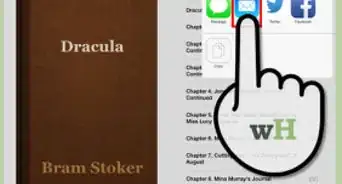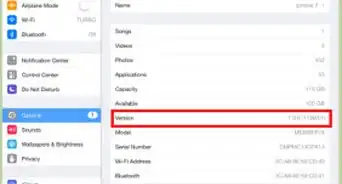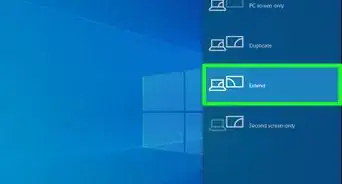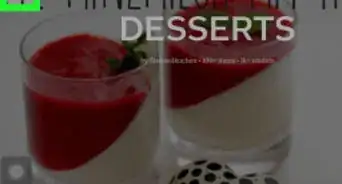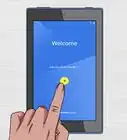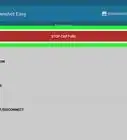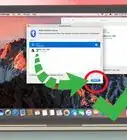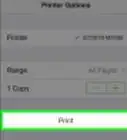X
wikiHow est un wiki, ce qui veut dire que de nombreux articles sont rédigés par plusieurs auteurs(es). Pour créer cet article, 9 personnes, certaines anonymes, ont participé à son édition et à son amélioration au fil du temps.
Cet article a été consulté 3 144 fois.
Les fonds d’écran par défaut de l’iPad sont magnifiques, mais vous pouvez choisir une option alternative ou utiliser vos propres images pour donner à votre tablette une touche un peu plus personnelle.
Étapes
Méthode 1
Méthode 1 sur 2:Sélectionner un nouveau fond d’écran
Méthode 1
-
1Appuyez sur Fond d’écran.
-
2Sélectionnez une image dans la collection de fonds d’écran.
-
3Appuyez sur Écran verrouillé, Écran d’accueil ou Les deux. Ces options permettent d’afficher l’image quand votre iPad est verrouillé, d’afficher l’image derrière les icônes sur l’écran d’accueil ou les deux.Publicité
Méthode 2
Méthode 2 sur 2:Sélectionner un fond d’écran parmi ses photos
Méthode 2
-
1Appuyez sur Pellicule. Vous pouvez également appuyer sur Mon flux de photos en fonction du dossier où se trouve l’image que vous voulez utiliser.
-
2Sélectionnez l’image que vous voulez utiliser.
-
3Pincez et faites glisser l’image. Cela permet d’ajuster la manière dont elle apparait sur l’écran.
-
4Appuyez sur Écran verrouillé, Écran d’accueil ou Les deux. Sélectionnez ces options pour afficher l’image quand votre iPad est verrouillé, pour afficher l’image derrière les icônes sur votre écran d’accueil ou les deux.
-
5Appuyez sur le bouton d’accueil. Vous pouvez également verrouiller votre iPad pour voir votre nouveau fond d’écran.Publicité
Conseils
- Gardez en tête que le fond de l’écran d’accueil apparait derrière vos icônes d’application. Assurez-vous que l’image ne comprend pas de couleurs similaires aux icônes pour qu’elles ne soient pas difficiles à voir.
- Meilleure sera la qualité de votre fond d’écran, meilleur il sera sur votre iPad, surtout sur la 3e génération d’iPad avec un écran Retina.
- Sur certains iPad, vous appuyez en même temps sur le bouton d’accueil et d’alimentation pour faire une capture d’écran. Cette méthode peut être utile si vous voulez utiliser une photo sur Internet ou des médias sociaux comme fond d’écran.
- Si la photo est plus large que désiré, pincez votre écran et tirez vers l’intérieur jusqu’à ce que l’image indique immobile au lieu de perspective.
Publicité
À propos de ce wikiHow
Publicité